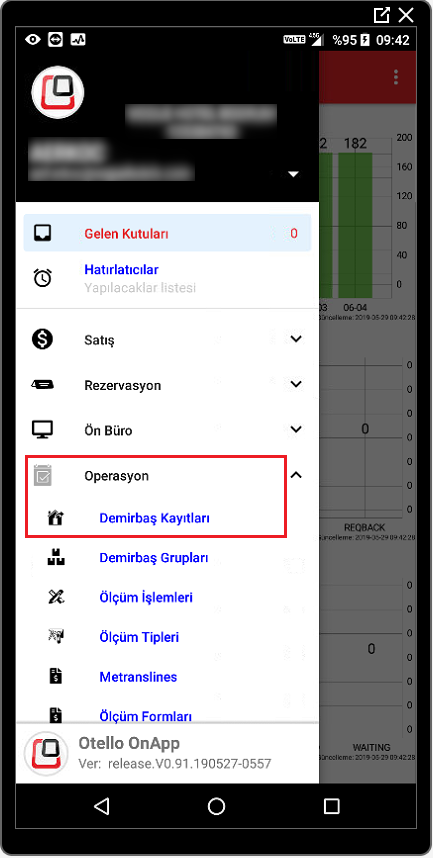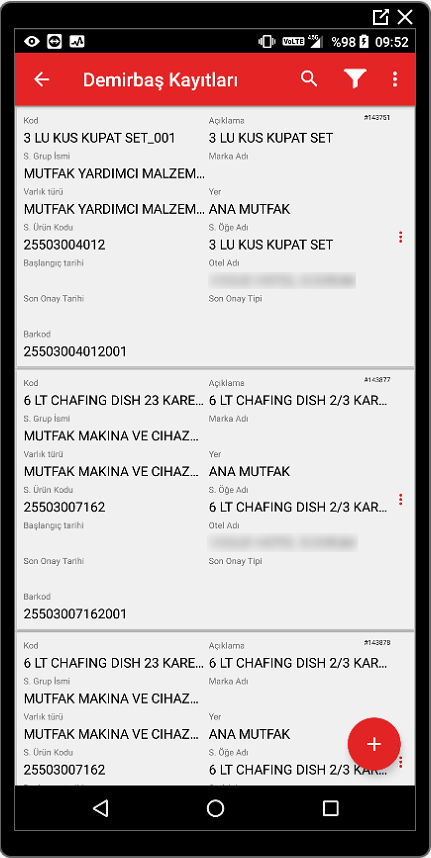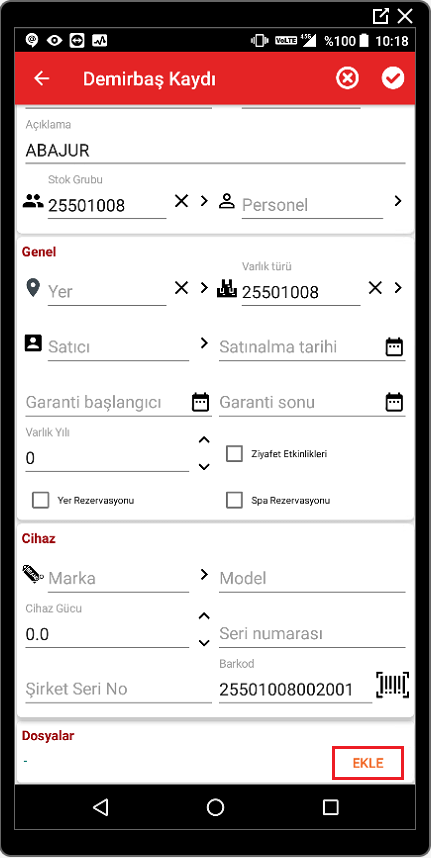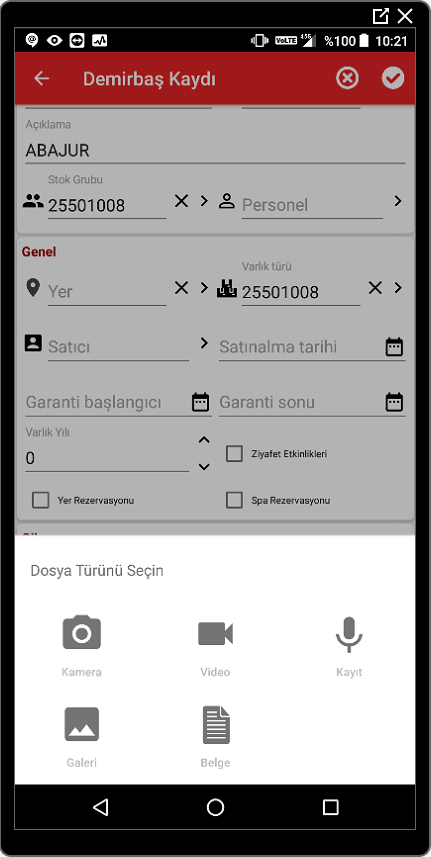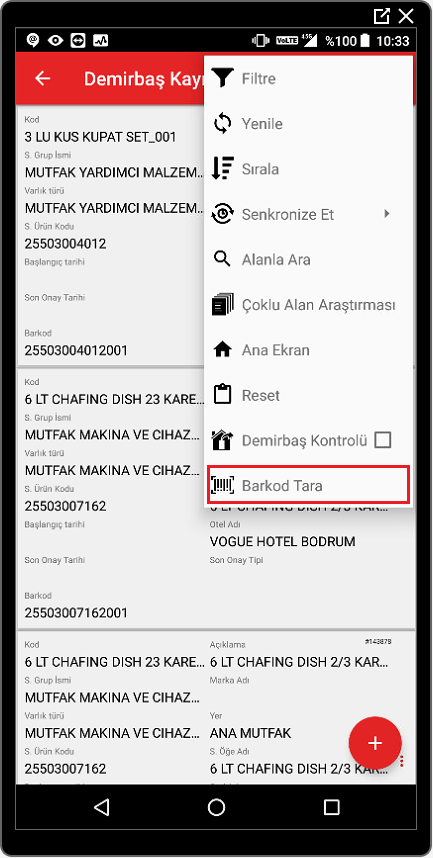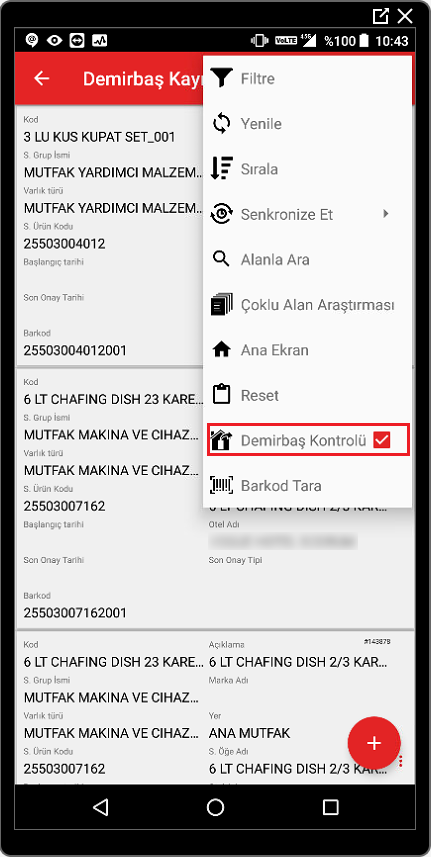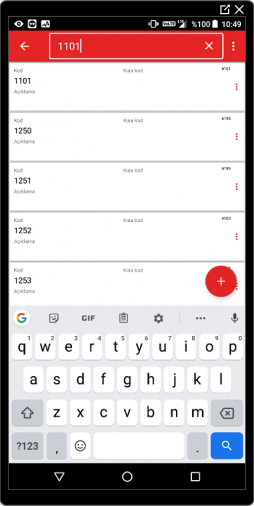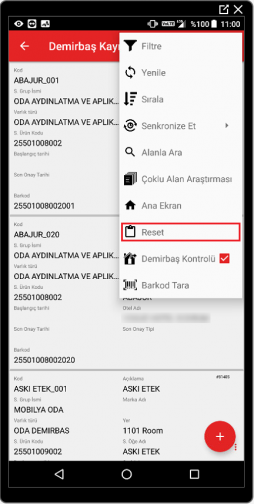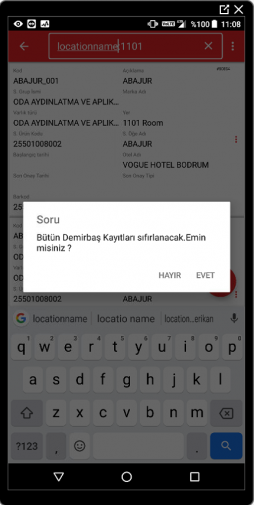OnApp Demirbaşlar
Kullanım Amacı
Mobil cihazlar üzerinden demirbaşların listelenmesi,düzenlenmesi, demirbaşlara dosya eklenmesi, barkod tarama ile demirbaşların tespiti gibi işlemlerde kullanılır.
Kullanımı
Operasyon-Demirbaş Kayıtları’na tıklayarak demirbaşlar listesine ulaşılabilir.Yeni bir demirbaş kartı açmak için sağ alttaki ‘+’ butonuna tıklanır. Var olan bir demirbaş kartında düzenleme yapmak için listede o karta tıklanarak açılan info ekranının sağ üstündeki edit(kalem) butonu ile düzenleme ekranına ulaşılabilir.
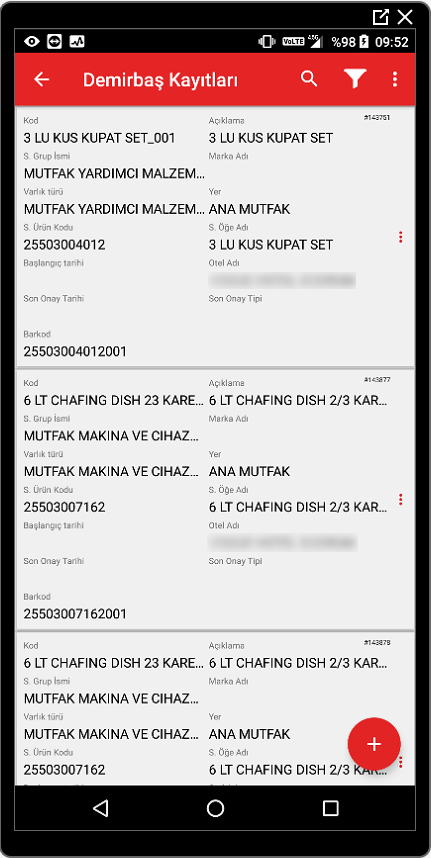
Var olan bir demirbaş kartında düzenleme yapmak için listede o karta tıklanarak açılan info ekranının sağ üstündeki edit(kalem) butonu ile düzenleme ekranına ulaşılabilir.
Demirbaşa ait resim eklemek için Dosyalar sekmesindeki Ekle butonuna tıklanır.
Açılan pencerede dosya türü seçilir. Görüntü eklendikten ya da demirbaş kartında herhangi bir düzenleme yapıldıktan sonra sağ üstten değişiklikler onaylanır.
Barkod Okutarak Demirbaş Tespiti
Demirbaş listesinde barkod okutarak arama yapmak için; listenin sağ üstündeki butona tıklayarak ‘Barkod Tara’ seçilir.Açılan pencerede barkod okutulduğunda, o demirbaşa ait kart açılır.
DEMİRBAŞ KONTROL
Lokasyondaki demirbaşların kontrolünün sağlanabilmesi için demirbaş listesinde sağ üstteki butona tıklayarak ‘Demirbaş Kontrolü’ seçilir.
Bu seçenek işaretlendiğinde otomatik olarak lokasyon listesi açılır ve buradan bir lokasyon seçilmesi beklenir.</div>
Lokasyon seçildikten sonra o lokasyonda olması gereken demirbaş kartları listelenir. Sağ üstteki butona tıklayarak raporlamalarda doğru sonuç alabilmek adına Reset seçeneğine tıklanır.
Reset seçeneğine tıklandığında kontrolü yapılacak odadaki demirbaşların onay durumlarının resetlenmesi için Evet’e tıklanır.
Sonrasında yine sağ üstteki butondan ‘Barkod Tara’ya tıklanarak odadaki demirbaşların barkodları okutulmaya başlanır. Eğer barkodu okutulan bir ürün o odaya ait ise ‘ONAYLI’ olarak otomatik bir pencere açılır ve onaylanıyorsa sağ üstteki tike tıklanır. Açılan penceredeki Not alanına herhangi bir not eklenebilir.[[Image:|top]]
[[Image:|top]]